Si es nuevo en Apple TV, es posible que necesite un par de días para familiarizarse con la interfaz de usuario y las funciones disponibles en la plataforma. Pero incluso los usuarios más antiguos a veces pueden tener problemas para encontrar configuraciones y opciones específicas. Por ejemplo, muchos usuarios se han quejado de que Apple TV no tiene una opción de reanudación sencilla. Si pausa un video en Apple TV, a menudo tiene que comenzar de nuevo, no puede continuar donde lo dejó.
Exploremos si hay una configuración específica que necesita habilitar para continuar desde la secuencia en pausa.
Contenido
-
¿Cómo reanudo una película o programa de TV en Apple TV?
- Qué hacer si no puede reanudar un episodio en Apple TV
- Conclusión
- Artículos Relacionados:
¿Cómo reanudo una película o programa de TV en Apple TV?
Para reanudar una película o un programa de TV en el Apple TV, seleccione la Hasta la próxima opción en el Ver ahora pestaña. La aplicación Apple TV almacena su historial de visualización y su progreso en línea, vinculando esta información directamente a su cuenta de ID de Apple. Los episodios que ya viste tienen una marca de verificación junto a ellos.
Como puede ver, Apple TV no tiene una opción de reanudación sencilla similar a la disponible en Roku, Netflix, Hulu o Amazon Prime.
Desafortunadamente, la opción Up Next a veces puede dejar de funcionar, para desesperación de los usuarios. Por ejemplo, si ve Apple TV en Roku y pausa un episodio, solo tiene la opción "Reproducir este episodio" cuando regresa. Luego, debe comenzar de nuevo desde el principio y avanzar rápidamente hasta donde lo dejó.
Qué hacer si no puede reanudar un episodio en Apple TV
- Ir Configuración de iPhone, Seleccione Configuración de Apple TVy, a continuación, inicie sesión en Compartir el hogar. La opción está disponible en la parte inferior de la pantalla.
- Elimine la aplicación Apple TV, reinicie su dispositivo de transmisión de medios, vuelva a instalar la aplicación, vuelva a iniciar sesión y verifique los resultados.
- Navegar a Configuración de iPhone, Seleccione Apple TVy encienda Usar historial de reproducción.
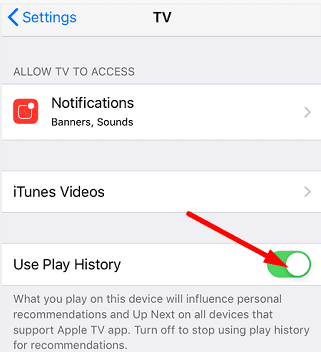 Luego, cierre sesión en iTunes y habilite el Modo avión. Espere 30 segundos, vuelva a conectarse y vuelva a iniciar sesión en su cuenta. Comprueba si todas tus películas y programas de TV están sincronizados.
Luego, cierre sesión en iTunes y habilite el Modo avión. Espere 30 segundos, vuelva a conectarse y vuelva a iniciar sesión en su cuenta. Comprueba si todas tus películas y programas de TV están sincronizados. - Actualice el software en su iPhone, dispositivo de transmisión y televisor inteligente a la última versión. Instale la última versión de la aplicación Apple TV y verifique los resultados.
Conclusión
Para reanudar un episodio en Apple TV, vaya a la pestaña Ver ahora y seleccione Siguiente. Si la función no funciona, vaya a Configuración de iPhone y habilite Usar historial de reproducción. Además, elimine la aplicación Apple TV, reinicie su dispositivo de transmisión de medios y vuelva a instalar la aplicación.
¿Crees que Apple debería agregar una opción de currículum fácil de usar a Apple TV? Comparta sus pensamientos en los comentarios a continuación.